DOC (Word) in IPYNB (Jupyter Notebook) konvertieren
Konvertieren Sie DOC (Word) dokumente in das IPYNB (Jupyter Notebook) Format, bearbeiten und optimieren Sie dokumente online und kostenlos.

Die DOC-Dateiendung, die für "Microsoft Word Document" steht, ist ein veraltetes Format, das von Microsoft Word verwendet wird. Eingeführt in den frühen 1980er Jahren mit Microsoft Word für MS-DOS, wurde es bis zur Einführung des DOCX-Formats mit Microsoft Word 2007 zum Standardformat zum Speichern von Dokumenten. DOC-Dateien umfassen Text, Formatierung, Bilder und andere Dokumentelemente und waren entscheidend für die Weiterentwicklung der Textverarbeitungsfähigkeiten. Sie bieten umfangreiche Funktionen zur Erstellung professioneller und komplexer Dokumente in persönlichen und beruflichen Kontexten. Trotz des Übergangs zu DOCX bleiben DOC-Dateien aufgrund ihrer Kompatibilität mit älteren Softwareversionen und umfangreicher Archivierung von Legacy-Dokumenten bedeutend.
Die Dateiendung IPYNB steht für "Interactive Python Notebook" und wird ausschließlich mit Jupyter Notebook verwendet. Es handelt sich um ein JSON-Dateiformat, das eine vollständige Aufzeichnung von Benutzersitzungen, einschließlich Code, erklärendem Text, Gleichungen und Visualisierungen, enthält. Die IPYNB-Dateien ermöglichen reproduzierbare Forschung und einfache Weitergabe von Datenanalyse-Workflows. Ursprünglich aus dem IPython-Projekt stammend, hat Jupyter Notebook seine Funktionen erweitert und unterstützt mehrere Programmiersprachen, was es zu einem vielseitigen Werkzeug in der Datenwissenschaft und im maschinellen Lernen macht. Die Geschichte des Formats reicht bis in die frühen 2010er Jahre zurück, als es entwickelt wurde, um interaktives Rechnen und kollaborative Arbeit zu verbessern.
Ziehen Sie eine beliebige DOC (Word)-Datei von Ihrem Gerät per Drag & Drop oder klicken Sie auf die Schaltfläche Datei auswählen, um fortzufahren.
Verwenden Sie auf der Vorschauseite beliebige verfügbare DOC (Word)-zu-IPYNB (Jupyter Notebook)-Tools und klicken Sie auf Konvertieren.
Sie werden zur Download-Seite weitergeleitet, um den Konvertierungsstatus zu sehen und Ihre IPYNB (Jupyter Notebook)-Datei herunterzuladen.
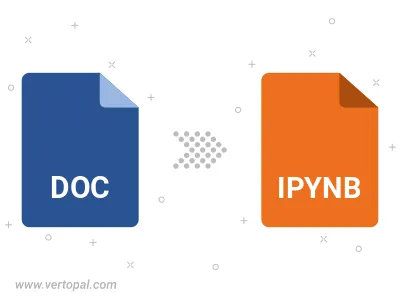
Befolgen Sie die unten stehenden Schritte, wenn Sie Vertopal CLI auf Ihrem macOS-System installiert haben.
cd zum DOC (Word)-Dateiort oder fügen Sie den Pfad zu Ihrer Eingabedatei hinzu.Befolgen Sie die unten stehenden Schritte, wenn Sie Vertopal CLI auf Ihrem Windows-System installiert haben.
cd zum DOC (Word)-Dateiort oder fügen Sie den Pfad zu Ihrer Eingabedatei hinzu.Befolgen Sie die unten stehenden Schritte, wenn Sie Vertopal CLI auf Ihrem Linux-System installiert haben.
cd zum DOC (Word)-Dateiort oder fügen Sie den Pfad zu Ihrer Eingabedatei hinzu.